Verificar la firma en Authentic
La verificación de firmas se ejecuta cada vez que se actualiza o recarga el documento XML de Authentic. Si la información de clave del certificado de la firma se anexó a la firma o si hay una contraseña disponible en el SPS, entonces la verificación se realiza inmediatamente con esta información de autenticación. Si la información de autenticación no está disponible, entonces aparece un mensaje a tal efecto y el usuario debe verificar la firma a mano.
Verificación de firmas manual
Para verificar a mano la firma de un documento firmado, el usuario de Authentic debe hacer clic en el icono Firma XML ![]() de la barra de herramientas o en el comando de menú Authentic | Firma XML.
de la barra de herramientas o en el comando de menú Authentic | Firma XML.
Si la información de autenticación se guardó con la firma (información de clave del certificado) o con el SPS (contraseña), entonces la verificación se ejecuta directamente y el resultado aparece en la ventana "Firma XML" (imagen siguiente).
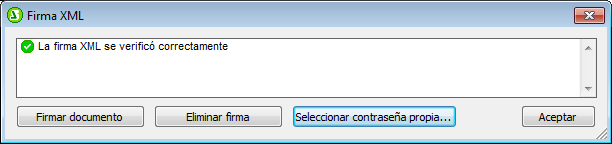
Si la información de autenticación no está disponible, Authentic solicita al usuario que introduzca un certificado o una contraseña. Por ejemplo, en la imagen siguiente, Authentic solicita al usuario que introduzca una contraseña para verificar la firma.
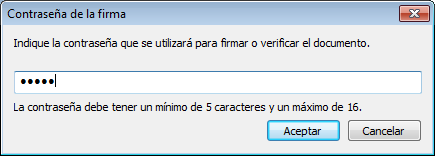
No olvide que el icono Firma XML  de la barra de herramientas (o el comando de menú Authentic | Firma XML) solo ejecuta el proceso de verificación si el documento ya está firmado. De lo contrario aparece un mensaje de error (imagen siguiente).
de la barra de herramientas (o el comando de menú Authentic | Firma XML) solo ejecuta el proceso de verificación si el documento ya está firmado. De lo contrario aparece un mensaje de error (imagen siguiente).
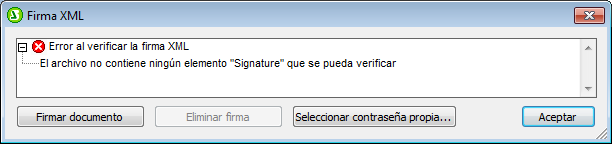
En este caso se habilita el botón Firmar documento.